
Keskity-tilan laittaminen päälle ja pois päältä Macilla
Voit laittaa Keskity-tilan (esim. Älä häiritse tai Oma aika) nopeasti päälle Ohjauskeskuksen avulla, kun haluat keskittyä, ja laittaa toiminnon pois päältä, kun olet valmis.
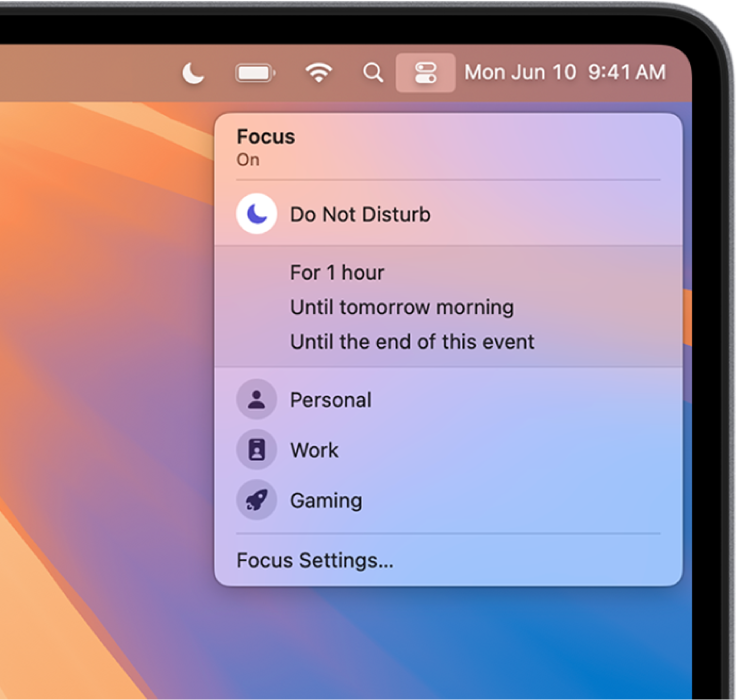
Vinkki: Voit laittaa Älä häiritse -tilan päälle tai pois päältä pitämällä optionäppäintä painettuna samalla, kun klikkaat valikkorivillä olevaa päivämäärää ja aikaa, tai painamalla ![]() (jos käytettävissä näppäimistön toimintonäppäinrivillä).
(jos käytettävissä näppäimistön toimintonäppäinrivillä).
Klikkaa Macin valikkorivillä
 ja klikkaa minne tahansa Keskity-osiossa.
ja klikkaa minne tahansa Keskity-osiossa.Jos määrität valinnan Ohjauskeskuksen asetuksissa niin, että Keskity-tila näkyy aina valikkorivillä, voit klikata Keskity-tilan kuvaketta siellä.
Tee jokin seuraavista:
Keskity-tilan laittaminen päälle: Klikkaa Keskity-tilaa. Sen kuvake näkyy korostettuna luettelossa ja näkyy valikkorivillä.
Keskity-tilan keston muuttaminen: Valitse kesto, esim. ”Tunnin ajan”. Jos laitat Keskity-tilan päälle ajastetun tapahtuman ollessa käynnissä (esim. kokous tai oppitunti), valitse ”Tämän tapahtuman loppuun”, jolloin Keskity-tila laitetaan pois päältä tapahtuman päättyessä (kuten Kalenteri-apissa on asetettu).
Keskity-tilan laittaminen pois päältä: Klikkaa Keskity-tilaa. Sen kuvake ei enää näy luettelossa korostettuna, ja himmennetty Älä häiritse -kuvake
 näkyy lyhyesti valikkorivillä.
näkyy lyhyesti valikkorivillä.
Sulje Ohjauskeskus klikkaamalla minne tahansa työpöydällä.
Jos pidät Keskity-tilan ajan tasalla kaikilla Apple-laitteillasi, Keskity-tilan laittaminen päälle tai pois päältä Macissa laittaa sen myös päälle tai pois päältä muilla laitteillasi.
Jos aiot käyttää Keskity-tilaa säännöllisesti, voit ajastaa sen menemään päälle tai pois päältä automaattisesti ja muokata toimintoa määrittämällä muita valintoja. Katso Keskity-tilan käyttöönotto.
Kun jaat Keskity-tilasi, henkilöt, jotka lähettävät sinulle viestin, tietävät, että olet hiljentänyt ilmoitukset. Jos kyseessä on tärkeä asia, he voivat valita, että sinulle ilmoitetaan silti.